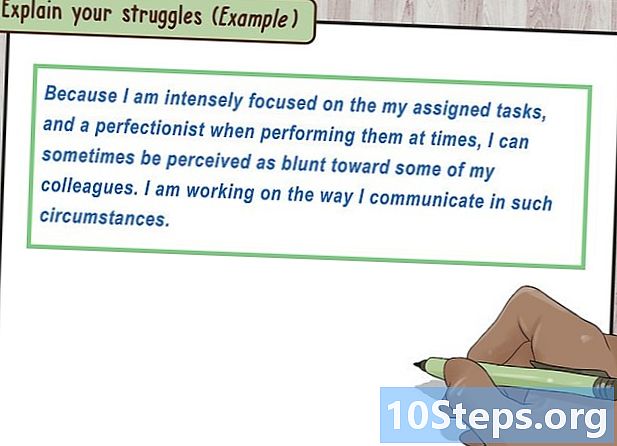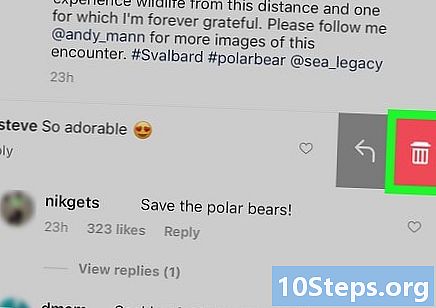コンテンツ
2007年8月20日にリリースされたバージョンのGoogle Earthまたはそれ以降のバージョンをお持ちの場合は、フライトシミュレータにアクセスできます。 Google Earthフライトシミュレータは、プログラムの衛星画像をより現実的な体験の基礎として使用します。システムによっては、Ctrl + Alt + A、Control + A、またはCommand + Option + Aを押してからEnterキーを押すことでアクセスできます。この機能を少なくとも1回アクティブにすると、[ツール]メニューに表示されます。バージョンv4.3以降、オプションはデフォルトで非表示になりません。現時点では、F-16ファイティングファルコンとCirrus SR-22航空機のみ使用できます。さらに、いくつかの空港があり、コツをつかむとさらに楽しくなります。
手順
方法1/4:Flight Simulatorを起動する

シミュレーターを開きます。 Google Earthツールバーの上部にある[ツール]展開可能なメニューを開きます。- v4.3より前のバージョンを使用している場合は、Ctrl + Alt + A、Control + A、またはCommand + Option + Aを押してEnterキーを押し、フライトシミュレータにアクセスします。この機能を少なくとも1回アクティブにすると、ツールメニューの下に表示されます。

設定を行います。 小さなウィンドウが開きます。このセクションには、飛行機、開始位置、制御の3つの部分があります。- 飛行機-飛行する飛行機を選択します。 SR22は初心者には低速で適切な航空機であり、F-16は中級および上級パイロット向けです。このガイドでは、例としてF-16を使用します。
- 開始位置-大都市の空港から始まる現在のビュー、またはフライトシミュレータでの最後の位置のいずれかを使用できます。初心者はニューヨーク空港を使用する必要があります。
- ジョイスティック-ジョイスティックを使用して飛行機を制御している場合は、このオプションをオンにします。

ボックスの下部にある[フライトの開始]をクリックします。
マップが読み込まれるまで数秒待ちます。
定期的に着陸するすべての空港を選択してください。 滑走路を手助けなしで見ることは実際上不可能なので、着陸できる滑走路をそれぞれ選択し、滑走路全体に沿って経路を描きます。ランディングストリップごとに異なる色を使用し、幅を5mmに設定します。これで、飛行中に手がかりがより見やすくなります。
サイドバーを開きます。 [境界線/ラベルとトランスポート]オプションをオンにします。繰り返しますが、これはあなたが閲覧するためのものです。
方法2/4:HUDの使用
HUDを確認します。 画面には、多くの緑色の表示が表示されます。これはHUD(ヘッドアップディスプレイ-情報画面)です。
HUDをよく理解してください。
- 時計回りに、上部に速度が表示されます。次に、まだ上部に、コンパスに似たタイトルがあります。画面の右端に「Exit Flight Simulator」と書かれた小さなボタンがあります。シミュレータを完全に終了する場合は、それをクリックします。その下には、いくつかの線の上に0になる数値があります。これは変化し、その垂直速度をフィート/分でマークします。それが負になったとき、それはあなたが落ちていることを意味します。
- この速度を下回ると、海抜1フィートの高度がわかります。 4320から開始する必要があります。
- 画面の中央に、他のものと一緒に弧が表示されます。これがメインのHUDです。弧はあなたのカーブの角度です。平行線は傾斜角を度で表したものです。「90」と表示されている場合は、直立して失速しています。
左下隅にボックスが表示されます。左側がアクセル、上部がエルロン。右側がエレベーター、下が飛行機の舵です。
- ボックスの上には現時点では何もありませんが、これはフラップのパーセンテージと着陸装置の状態のインジケータです。 SR22は固定機器を備えているので、心配する必要はありません。
方法3/4:飛行機の制御
コントロールが逆になっていることを確認してください。 上下が逆になるので、マウスを画面の下部に移動すると、飛行機のノズルが上向きになり、逆も同様です。
離陸の準備をしなさい。 飛行機が横に動き始めたら、「、」キーを押して左に移動し、「。」右の方へ。
離陸。 クリックし、「Page Up」キーを押して勢いを増し、飛行機が滑走路上を走り始めるようにします。飛行機が動き始めたら、マウスを下に動かします。 F-16のV1速度は280ノットです。 280ノットで、飛行機は離陸する必要があります。
右に曲がる。 床が直接右になるまでカーソルを右に移動します-カーソルを画面の下部に移動します。これはあなたをあなたの右に向けさせるでしょう。
左折してください。 カーソルが画面の左側に移動し、床が直接左側に来るまでカーソルを画面の下部に移動します。これにより、左に曲がります。
飛ぶ。 カーソルを画面の下部に移動して、上向きに置きます。
舞い降りる。 画面の上部にカーソルを置き、下向きに傾けて置きます。
終了する場合は、エスケープキーを押します。
4の方法4:着陸
着陸したい空港の方向に飛んでください。 勢いを最大限に高め、フラップと着陸装置を格納します。約650ノットで飛行しているはずです。
滑走路に合わせる。 着陸する準備ができたら、(着陸帯で)描いた経路が完全に垂直になり、画面の中央になるように平面を調整します。
完全に減速します。 「Page Down」キーを押したままにすると、速度が遅くなります。あなたはすぐに勢いを失うべきです。
Fを押して、フラップ設定を増やします。 これは飛行機を遅くします。さらに、加速するのがより難しくなります。フラップを100%に増やします。
「G」キーを押して着陸装置を出します。 これはF-16にのみ適用されます。
カーソルをゆっくりと上向きに動かして、下向きの角度で飛行機から離れます。
高度に注意してください。
まだ滑走路から少し離れているときは、着陸するのに十分な速度があることを確認してください。 F-16の場合、速度は約260ノットでなければなりません。これより速いとヒットします。
ゆっくりと最後の降下を行います。 地上約100フィートになったら、ゆっくりと降下してください。打つ可能性が最も高いのはこの部分です。着陸すると、地面に触れて上昇することができますが、ゆっくりと再び上昇します。表面的に下降してください。
クラッシュサイトを終了します。 クラッシュした場合は、フライトを離れるか戻るかを選択できるダイアログボックスが表示されます。
- フライトに戻った場合は、ヒットした場所の真上から開始します。前の手順を繰り返すだけです。
飛行機を完全に停止します。 この時点で、すでに着陸していますが、飛行機はまだ動いています。 「、」と「キー」を押します。一緒にすると、数秒で完全に減速して停止します。
チップ
- HUDを削除するには、「H」キーを押します。
- 公式ウェブサイトでGoogle Earthフライトシミュレータの完全なガイドを探してください。
警告
- これを行うとめまいがすることがあります。必要に応じて、スペースバーを押して少し休んでください。
必要なもの
- マウスとキーボードを備えたコンピューター。
- Google Earth(2007年8月20日以降にリリースされたバージョン)。
- インターネット・アクセス。